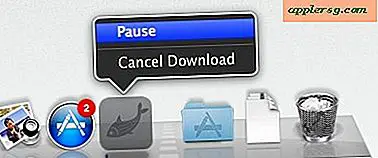Converteer video naar GIF op Mac met GifBrewery

Als je ooit een film wilt converteren naar een geanimeerde GIF, heb je waarschijnlijk een verscheidenheid aan apps of webgebaseerde apps van lagere kwaliteit gevonden. Je kunt dit echter overslaan, omdat Mac-gebruikers een uitstekende optie hebben om geanimeerde GIF's te maken van een video genaamd GifBrewery. Gif Brewery is een complete GIF-creatiesuite, die in staat is om geanimeerde GIF's te maken van vrijwel alles, of het nu een bestaand videobestand converteert zoals we je hier laten zien, een reeks afbeeldingen gebruiken, of zelfs video's maken of een iOS-apparaatscherm . Dit is echt een geweldige app voor gif-productie, dus laten we eens kijken hoe we Gif Brewery gebruiken om een geanimeerde GIF te maken met een videobestand als bron.
Zoals we enkele dagen geleden op Twitter noemden (nog een andere reden om @osxdaily te volgen!), Is GifBrewery voor een beperkte tijd gratis. Als je interesse hebt in het maken van fancy geanimeerde gifs, kun je deze nu voor de komende twee weken gratis krijgen, anders kost het $ 5 uit de App Store.
Hoe een video te converteren naar geanimeerde GIF in Mac OS X met Gif Brewery
Om aan de slag te gaan, hebt u een handig filmbestand (van welke aard dan ook) en de GIF Brewery-app nodig.
- Download GIF Brewery uit de Mac App Store als je dit nog niet hebt gedaan
- Open Gif Brewery en open het menu "Bestand", selecteer "Openen", navigeer vervolgens naar en selecteer de film die je wilt converteren naar een geanimeerde GIF
- Met de video geopend in Gif Brewery sleept u de begin- en eindbalk onderaan de app om de film naar wens bij te schaven
- Optioneel, maar aanbevolen, klik op de knop Formaat wijzigen / bijsnijden en wijzig het formaat van de video in een geschikte GIF-resolutie (kleiner is vaak beter voor bestandsafmetingen, dit is vooral belangrijk als u werkt met een 1080p- of 4K-video die is opgenomen met een iPhone )
- Klik eventueel op de knop GIF-eigenschappen en pas de kleur, framesnelheid en lus aan
- Klik op de knop "Voorbeeld lus" om een voorbeeld te krijgen van hoe uw geanimeerde GIF eruit zal zien
- Als u tevreden bent, klikt u op 'Create GIF' om de geconverteerde GIF te genereren die u met uw video hebt gemaakt
- Kies "Opslaan" om de geconverteerde GIF op te slaan als een bestand in Mac OS X, of kies anders "Delen" om de geconverteerde GIF naar sociale mediakanalen te verzenden







De gefinaliseerde geanimeerde GIF-creaties zijn standaard van hoge kwaliteit en loops. Je kunt ze naar vrienden sturen via berichten, posten op sociale netwerken, ze op internet zetten, wat je geanimeerde GIF-boot ook drijft.
Als een voorbeeld, hier is de verbazingwekkende geanimeerde GIF die ik heb gemaakt van een al even verbazingwekkende film van het tikken op de caps lock-toets:

Wat een prachtige gif-productie, eindeloos lussen zoals dat, wauw, het zou een Oscar of een Emmy waardig kunnen zijn, toch?
Trouwens, Gif Brewery kan ook Live Photos verwerken omdat het in feite filmbestanden zijn. Natuurlijk heb je ze op je Mac nodig voor dat doel, wat een beetje minder handig is dan het omzetten van Live Photos naar geanimeerde GIFS op de iPhone zelf, maar het werkt toch.
Geanimeerde GIF's van het iOS-scherm maken
Vergelijkbaar met hoe je het iPhone-scherm met QuickTime kunt opnemen in Mac OS X, kun je ook de iOS-apparaatschermen vastleggen met Gif Brewery, met als eindresultaat een geanimeerde GIF in plaats van een film. Dit is alweer een geweldig gebruik van de app, en 9to5mac maakt gebruik van GifBrewery om een GIF-animatie te maken van een iPhone-display in de onderstaande video:
Over het algemeen is het vergelijkbaar met het converteren van een bestaande film naar GIF of het opnemen van een nieuwe video en het opslaan als een GIF, wat een goede zaak is, want als je leert om één taak met de app uit te voeren, zou je in staat moeten zijn om een geanimeerde GIF te maken van bijna alles.
Persoonlijk hoop ik nog steeds dat Apple native native geanimeerde GIF-exportfuncties voor zowel Mac OS X als iOS native introduceert, maar in de tussentijd is Gif Brewery gemakkelijk de beste optie die ik heb gezien voor het maken en converteren van films naar GIF op de Mac. Voor iPhone-gebruikers is GifMill best goed in het maken van gifs en heeft een soortgelijke functie. Veel plezier met het maken van gifs!